- +55 11 2090 1420
- [email protected]
- Suporte
10 coisas que você precisa saber sobre a atualização do Skype para o Microsoft Teams
- By Marketing Wtsnet
- setembro 23, 2020
- 12:24 pm
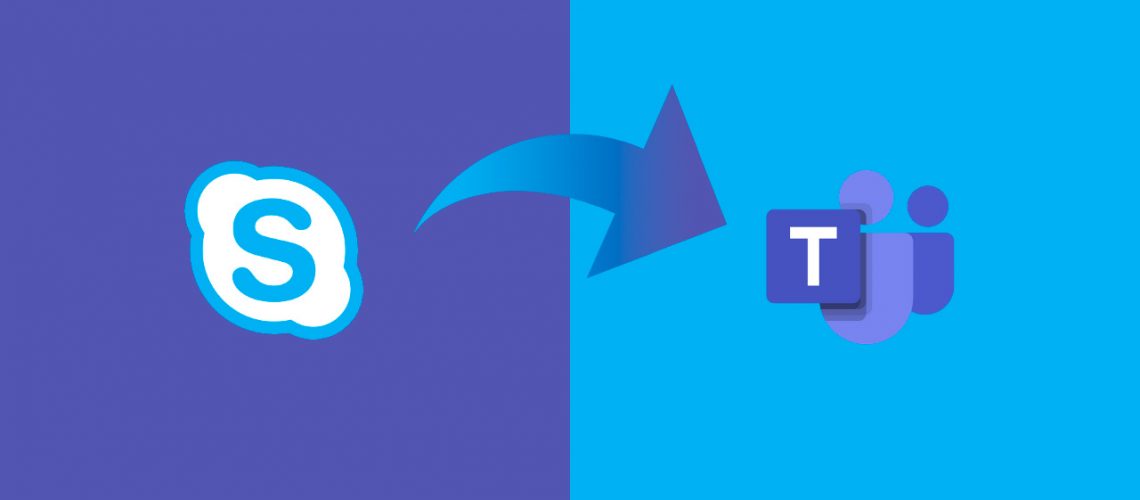
Por Nydia Cavazos da Microsoft
Embora ainda exista um tempo para que a migração seja feita de vez, há cada vez menos razão para adiar a atualização do Skype para o Microsoft Teams.
O Microsoft Teams oferece recursos que seus usuários já apreciam com o Skype, como mensagens, chamadas, gerenciamento de contatos ou hospedagem de reuniões online, mas vai além de oferecer tudo isso em um único hub para trabalho em equipe que pode se conectar aos seus aplicativos favoritos e aprimorar produtividade.
No entanto, algumas das maiores diferenças entre o Skype e o Teams estão ocultas. O Teams é construído em uma plataforma moderna para áudio e vídeo e usa a infraestrutura de nuvem mais recente no Azure para cobertura global otimizada, que traz vários benefícios de desempenho e rede. Por exemplo, as reuniões começam mais rapidamente e as classificações do usuário mostram a qualidade dessa chamada nas equipes. Para um administrador de TI, isso significa que você pode esperar menos chamadas de helpdesk relacionadas a experiências de reunião e chamadas.
Além disso, como o Teams é nativo da nuvem, ele se beneficia da inovação contínua, como compartilhamento de quadro branco, desfoque de fundo e tradução em linha, o que permite uma experiência de colaboração mais inclusiva. O melhor de tudo para você em TI é que a Microsoft oferece uma experiência de administrador abrangente para gerenciamento, segurança e conformidade.
Outro bom motivo para iniciar sua atualização para o Teams agora é que, quer você esteja vindo do Skype for Business Online ou Skype for Business Server local, com ou sem Enterprise Voice, existem várias opções robustas para ajudar em sua jornada para o Teams. Seguindo a orientação da Microsoft ao fazer a transição, com certeza nenhum usuário perderá uma mensagem de bate-papo e que as reuniões estarão sempre acessíveis pelo Skype ou pelo Teams. Aqui estão algumas dicas sobre os principais itens para começar:
1. Talvez você não precise fazer nada
Para organizações menores que não têm dependências híbridas ou locais e usam apenas o Skype for Business Online, a Microsoft oferece uma atualização automatizada para seu locatário do Office 365. Notificaremos você com antecedência na central de mensagens e por e-mail se o seu locatário tiver sido selecionado para esta atualização automática. Este é um grande benefício se você não tiver uma equipe de TI dedicada. Saiba mais sobre isso em aka.ms/TeamsAutomaticUpgrade.
2. Atualizar do Skype para Teams é mais do que apenas uma atualização técnica
Além de considerações arquitetônicas específicas, a taxa na qual os usuários adotam o Teams impactará sua linha do tempo e influenciará mais o sucesso de sua atualização. Gerenciar mudanças em seus usuários é fundamental para qualquer estratégia de adoção bem-sucedida. Sua equipe de implantação precisa ir além da TI para incorporar os patrocinadores e interessados certos, como patrocinadores executivos; um líder de projeto para ajudar a instigar e controlar os marcos de treinamento e implantação; e vários campeões que podem compartilhar o feedback do usuário. A Microsoft explica isso com mais detalhes no vídeo publicado acima.
3. O Microsoft Teams vem com opções de atualização e interoperabilidade integradas
Isso se aplica quer você esteja vindo do Skype for Business Online, Skype for Business Server local, tenha uma configuração híbrida ou tenha um plano de voz empresarial.
4. É possível atualizar enquanto seu time continua a trabalhar
Skype e Teams podem coexistir durante a atualização. Dessa forma, enquanto integra gradualmente usuários ou grupos de usuários às equipes, você tem flexibilidade para garantir que os pré-requisitos estejam em vigor com os requisitos do SharePoint, OneDrive, Exchange, sincronização do Azure AD e otimização de rede.
5. Existem dois caminhos de atualização principais para escolher
O primeiro caminho tem recursos de sobreposição no Skype e Teams e é habilitado com o “modo Ilhas”. Este é o caminho recomendado pela Microsoft para começar. Observe que, por padrão, este será o modo de coexistência do seu locatário. Como bate-papo, reuniões e chamadas VoIP estão disponíveis em ambos os clientes, seus usuários podem se familiarizar com o Teams e, ao mesmo tempo, acessar todos os recursos do Skype ao mesmo tempo.
O segundo caminho é onde você pode selecionar recursos selecionados entre dois modos de interoperabilidade. O modo “Skype for Business com Teams Collab e Meeting” , também conhecido como nossa “abordagem de reuniões primeiro”, permite que o chat e as chamadas sejam iniciadas e recebidas no Skype, enquanto os recursos de agendamento e colaboração são gerenciados pelo Teams. Caso contrário, você pode manter bate-papos, chamadas e reuniões no Skype enquanto os recursos de colaboração permanecem exclusivos do Teams com conversas em equipe, compartilhamento de arquivos e coautoria habilitados com o modo “Skype for Business com Teams Collab”.
Quando sua organização estiver pronta, você pode ativar o modo “apenas Teams”, o que significa que todas as chamadas e bate-papos recebidos chegam pelo Teams. Na verdade, se você tiver uma chamada PSTN configurada, os usuários receberão todas as chamadas de voz de entrada no Teams, e a conectividade PSTN é habilitada com um teclado de chamada que acende no Teams.
6. Você pode misturar e combinar seus modos de coexistência
Os modos podem ser definidos para toda a organização ou para usuários específicos no Teams Admin Center ou usando o PowerShell. Você desejará usar o PowerShell se tiver um grande número de usuários aos quais deseja atribuir modos específicos, e temos uma variedade de cmdlets que permitem realizar ações em massa, como definir modos com ou sem notificações de usuário. Isso permite, por exemplo, ter subconjuntos de usuários ainda no Skype for Business com recursos selecionados, ou em recursos sobrepostos, ou apenas Teams com base na estratégia de atualização de sua organização.
7. Uma configuração híbrida é necessária se você estiver vindo do Skype for Business Server local
As contas de usuário no Skype for Business Server também precisam estar presentes no Skype for Business Online para que a interoperabilidade com o Teams funcione. Se você já estiver usando o Office 365, provavelmente já o fez. Além disso, uma configuração híbrida com o Skype for Business Online precisa estar em vigor para garantir que o tráfego de bate-papo e chamadas entre o Skype e o Teams seja transferido automaticamente por meio de nosso serviço de gateway. Você precisará usar o PowerShell para isso e pode aprender mais sobre as etapas em aka.ms/TeamsSfBHybrid.
8. Existem duas opções de voz para permitir a integração entre os seus serviços PSTN ou Voice over IP
• Um plano de chamadas da Microsoft: se você estiver usando um sistema telefônico e um plano de chamadas da Microsoft em que a Microsoft fornece seus números de telefone diretamente, assim que você habilitar o modo Teams apenas, o tráfego é roteado para o Teams automaticamente ou…
• Roteamento direto, que pode ser configurado em um de algumas maneiras .. Se você tiver um dispositivo Session Border Controller local que se conecta diretamente com sua linha de tronco PSTN de seu provedor de telecomunicações ou ISP, você precisará rotear a conexão para seu locatário Microsoft 365. Ou, se o Roteamento direto for feito fora do local pelo seu provedor de telecomunicações por meio do Session Border Controller, você precisará trabalhar com eles para direcionar o tráfego PSTN para o seu locatário do Microsoft 365.
9. Existem ferramentas para ajudá-lo a rastrear a prontidão organizacional
Você pode rastrear o uso do Microsoft Teams em seu ambiente com relatórios de uso integrados e painéis disponíveis no centro de administração do Microsoft 365 e no Teams Admin Center. Também recomendamos voltar com sua equipe de integração e conduzir pesquisas regulares com o usuário final usando o Advisor for Teams. Isso o ajudará a capturar o feedback e o sentimento do usuário e garantir que você tenha uma perspectiva abrangente sobre a prontidão de sua organização para atualizar para o Teams.
10. Os contatos de seus usuários e reuniões futuras também podem ser atualizados para o Teams
A migração de seus dados e reuniões, como interoperabilidade, na maioria das vezes acontece nos bastidores. Existem opções para atualizar automaticamente as próximas reuniões do Skype for Business em todos os calendários de seus usuários para Teams.
Se você quiser saber mais, é recomendado assistir ao tutorial de atualização do Skype para o Teams criado pela Microsoft.
Share on facebook
Facebook
Share on twitter
Twitter
Share on whatsapp
WhatsApp
Share on linkedin
LinkedIn
Share on email
Email
ÚLTIMOS ARTIGOS




